Ați văzut vreodată acele blocuri pixelate enervante din fotografiile voastre stricandu-vă frumusețea imaginilor? Nu vă faceți griji! Această postare este aici pentru a vă ajuta să vă faceți din nou fotografiile clare și vibrante. Vă vom prezenta cum să eliminați acele pixelări nedorite și vă vom arăta câteva modalități simple. Vă va ajuta să aduceți înapoi detaliile pierdute și să vă faceți fotografiile mai atractive.
Dacă te-ai întrebat cum mozaicul îndepărtează funcționează, continuă să citești. Călătoria ta spre a avea imagini minunate începe chiar aici!
Partea 1. Cum să eliminați mozaicul din fotografie
Adobe Photoshop este o platformă de editare a imaginilor utilizată pe scară largă, cunoscută pentru caracteristicile sale puternice. Conține capacitatea de a elimina efectele mozaic din fotografii.
Una dintre caracteristicile remarcabile ale Photoshop este funcționalitățile de selecție și mascare. Vă permite să vizați cu precizie anumite zone ale fotografiei. Îndepărtează cu ușurință neclaritățile de mozaic nedorite. Obțineți controlul asupra procesului de editare selectând regiunea afectată de mozaic. Într-adevăr, este fantastic pentru a vă face fotografiile uimitoare, dar ar putea fi o provocare pentru începători.
Mai jos sunt pașii despre cum să eliminați un mozaic dintr-o fotografie folosind Adobe Photoshop:
Pasul 1Mai întâi, descărcați și instalați Adobe Photoshop pe desktop. Odată instalat, deschideți programul. Apoi, încărcați fotografia folosind metoda de glisare și plasare sau opțiunea de import.
Pasul 2Încărcați fotografia aplicând metoda de glisare și plasare sau secțiunea de import.
Veți găsi un set de instrumente în partea stângă a ecranului. Alegeți-l pe cel pentru selectarea zonelor. Click pe Filtru, Selectați Zgomot, și alegeți Depărtați. Repetați acest proces de 3 până la 10 ori în funcție de fotografia dvs. Ajută la eliminarea neregulilor minore.
Pasul 3Încă în Filtru meniu, faceți clic Zgomot și alegeți Reduceți zgomotul. Modificați setările până când obțineți nivelul de estompare dorit în zona aleasă. Vă rugăm să utilizați opțiunea de previzualizare pentru a regla fin efectul.
Apoi, faceți clic Filtru din nou, apoi Sharpen și alegeți Smart Sharpen. Creșteți Cantitate si scaderea Rază pentru a spori claritatea imaginii tale.
Pasul 4Alegeți Clone Stamp Tool din instrumentele din stânga. Modificați duritatea și dimensiunea sculei. apasă pe Alt tasta, faceți clic pe o culoare din imagine, apoi eliberați Alt. Faceți clic pe zona încețoșată cu mozaic pentru a o șterge, folosind culoarea pe care ați selectat-o ca înlocuitor.
Pasul 5În cele din urmă, faceți clic pe Fişier și alegeți salva sau Salvează ca. Alegeți formatul și destinația dorite pentru a salva fotografia gratuit din mozaic pe computer.
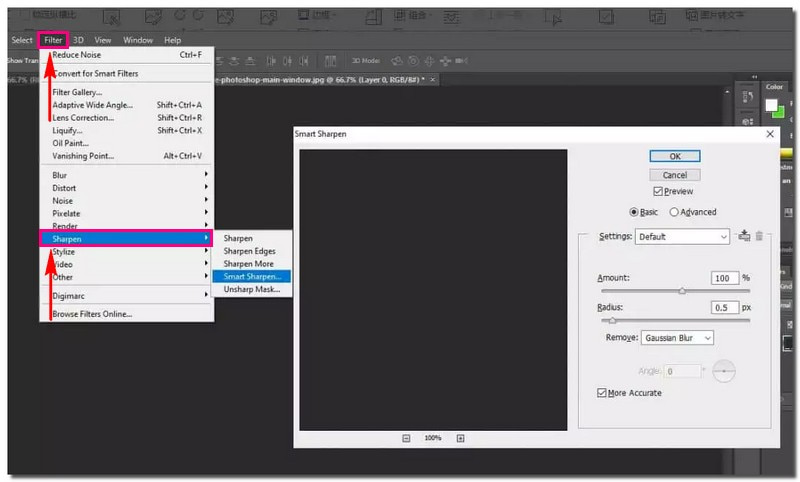
Partea 2. Cum să măriți imaginile pentru a elimina neclaritatea asemănătoare mozaicului
Soluția dvs. online de eliminare a mozaicului pentru transformarea imaginilor mici și neclare în capodopere clare și clare este AVaide Image Upscaler. Este accesibil prin orice browser web. Cea mai bună parte? Este complet gratuit. Nu sunt necesare taxe sau abonamente ascunse.
Această platformă este concepută pentru a îmbunătăți calitatea imaginilor dvs. Este prin mărirea lor, eliminarea neclarității asemănătoare mozaicului și scoaterea în evidență a detaliilor mai fine. În plus, vă permite să le măriți cu 2×, 4×, 6× și chiar până la 8×. După ascuțire, vedeți mai multe detalii care apar din imaginile pixelate sau deteriorate. Fii sigur că filigranele nu vor fi adăugate imaginilor tale îmbunătățite. Simțiți-vă liber să utilizați rezultatele fără marcaje nedorite.
Mai jos sunt pașii despre cum să măriți imaginile pentru a elimina neclaritatea asemănătoare mozaicului folosind AVAide Image Upscaler:
Pasul 1Deschideți browserul web și accesați site-ul oficial al AVaide Image Upscaler.
Pasul 2Loveste Alegeți o fotografie butonul pentru a încărca imaginea dorită pentru a îmbunătăți aspectul vizual. În plus, puteți încărca fotografii în loturi dacă aveți multe imagini de mărit.
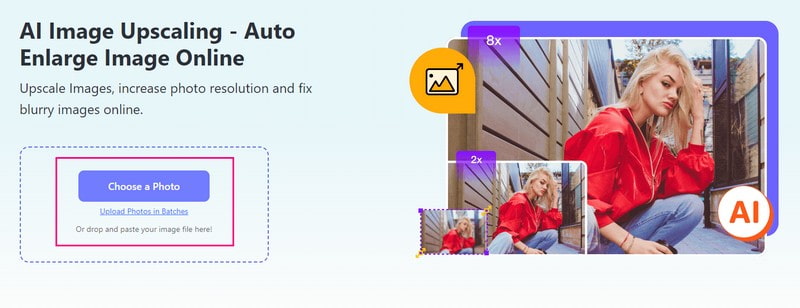
Pasul 3AVaide Image Upscaler va procesa imaginea dvs. importată. Se spune că va reda fotografii de înaltă calitate pentru previzualizare, așa că vă rugăm să așteptați un moment.
Puteți vedea imaginea originală din ecranul de previzualizare din stânga și imaginea mărită pe ecranul de previzualizare din dreapta. Neclaritatea asemănătoare mozaicului a fost eliminată, așa cum se arată în rezultat. Nu vă faceți griji cu privire la filigranul încorporat în imaginea mărită. După ce îl salvați, filigranul va fi eliminat automat.
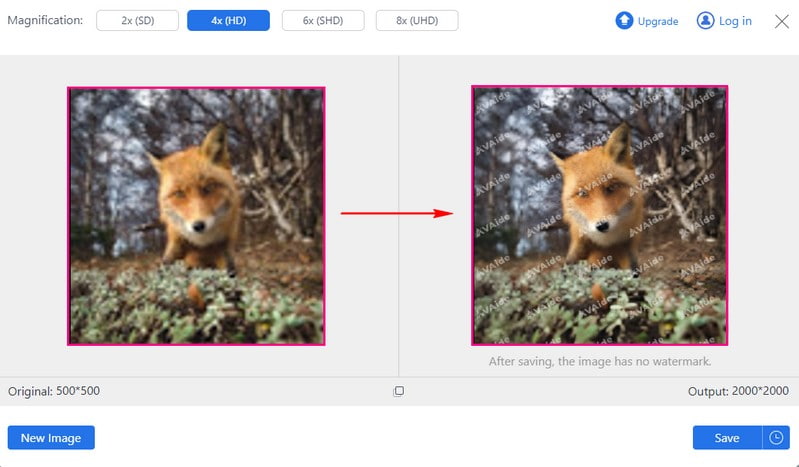
Pasul 4Îndreptați-vă spre Mărire opțiunea și selectați 2×, 4×, 6× sau 8×, în funcție de preferințele dvs. Acesta determină cât de mult doriți să devină o fotografie decât dimensiunea originală.
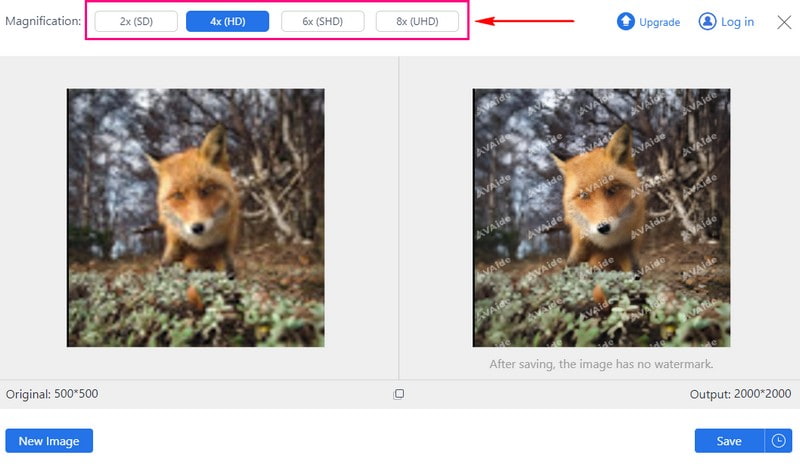
Pasul 5Când ați terminat, apăsați pe salva butonul pentru a descărca imaginea mărită fără filigran.
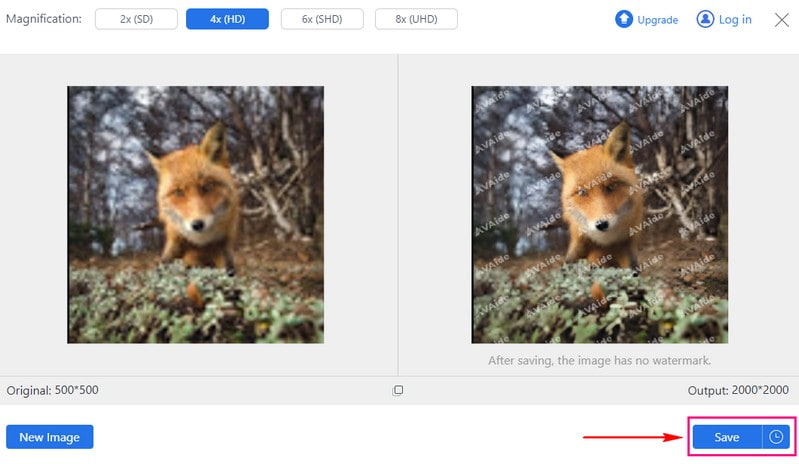
Iată-l! Ai învățat cum eliminați mozaicurile din imagini online folosind AVaide Image Upscaler. O bucată de tort, nu? Mergeți la folderul local și verificați fotografiile upscalate!
Partea 3. Întrebări frecvente despre eliminarea mozaicului
Ce este un mozaic într-o fotografie?
Un mozaic dintr-o fotografie este un truc în care o parte a imaginii devine pixelată. O face neclară și greu de recunoscut. Oamenii folosesc această tehnică pentru a ascunde fețe, numere de înmatriculare sau lucruri private în fotografii. Funcționează făcând zona pixelată mai puțin detaliată și mai puțin precisă, ceea ce face dificil să vezi anumite lucruri.
Eliminarea mozaicurilor din fotografii sau imagini poate afecta calitatea imaginii?
Da! Eliminarea mozaicurilor din fotografii poate afecta cât de bine arată imaginea. Este mai bine să faceți acest lucru, în primul rând dacă mozaicul acoperă o mare parte. Ar putea face ca imaginea să piardă unele detalii sau să nu arate la fel de clară.
Îndepărtarea mozaicurilor dintr-o fotografie sau dintr-o imagine duce întotdeauna la o restaurare perfectă?
Nu! Eliminarea mozaicurilor dintr-o fotografie poate să nu o facă să arate din nou perfect. Acest lucru este valabil mai ales dacă mozaicul acoperă o mare parte din imagine. Este posibil să pierdeți unele detalii sau cât de clar este, deci nu este o remediere garantată.
Este AVaide Image Upscaler o eliminare a mozaicului AI?
Da! AVaide Image Upscaler este o platformă bazată pe inteligență artificială care vă poate ajuta să eliminați mozaicurile din imagini. Folosește tehnologie inteligentă pentru a vă face imaginile mai clare prin eliminarea pixelării nedorite. Îmbunătățirea fotografiilor este ușoară și eficientă, chiar și pentru cei fără abilități extinse de editare.
Cum să eliminați mozaicul folosind Inpaint?
Începeți prin a deschide Inpaint. Apoi, apăsați pe opțiunea Deschidere din secțiunea barei de instrumente. Alegeți imaginea cenzurată pe care doriți să o remediați și deschideți-o în program. Fotografia va apărea în fereastra principală.
Puteți marca zona cenzurată sau pixelată folosind opțiunea Creion sau Baghetă magică. Inpaint îl va retușa pentru a face să arate normal. Acesta va recupera detaliile din pixelii din jur. Face ca întreaga imagine să pară ca și cum nu ar fi fost cenzurată niciodată.
Ai descoperit cum eliminați mozaicurile din imagini online și offline. Eliminarea mozaicurilor din imagini are numeroase beneficii, restabilind claritatea și detaliile zonelor ascunse.
Pentru o soluție mai avansată și bazată pe inteligență artificială, luați în considerare AVAide Image Upscaler. Această platformă inovatoare folosește inteligența artificială pentru a elimina neclaritatea ca mozaic din fotografii. Experimentați puterea AI în editarea fotografiilor și îmbunătățiți-vă imaginile cu ușurință. Dacă aveți comentarii sau întrebări, nu ezitați să le împărtășiți mai jos. Feedback-ul tău este valoros!

Tehnologia noastră AI va îmbunătăți automat calitatea imaginilor dvs., va elimina zgomotul și va remedia imaginile neclare online.
ÎNCEARCĂ ACUM



